Recordatorios app es una de las aplicaciones integradas más utilizadas en su iPhone o iPad. Proporciona una manera simple y conveniente de recordarle cierta información particular, tareas pendientes, cosas y eventos, especialmente los que se olvidan. Sabes cómo eliminar recordatorios en iPhone una vez que los hayas completado?
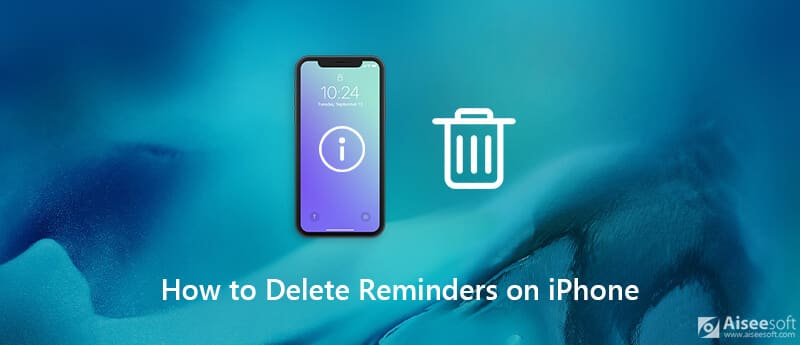
Cuando haya terminado con los recordatorios de iPhone y ya no los necesite, debe administrar y eliminar algunas listas de recordatorios. Aquí, en esta publicación, nos gustaría compartir 3 métodos simples para borrar recordatorios en el iPhone.
Primero, le diremos la forma común de eliminar un recordatorio en su iPhone o iPad. Puede seguir los pasos a continuación para configurar y deshacerse de los recordatorios en el iPhone.
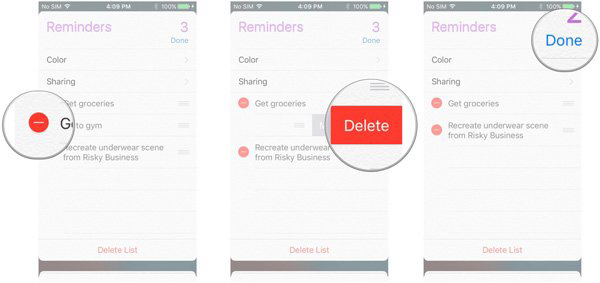
Una cosa que debe saber es que, una vez que toque el botón Eliminar, el recordatorio de su iPhone se eliminará directamente. Esto no es un mensaje de confirmación de eliminación.
Con el primer método, puede eliminar fácilmente una lista en su iPhone y iPad. En el nuevo iOS 13/14, no puede seleccionar y borrar varios recordatorios a la vez. Si desea eliminar rápidamente muchos recordatorios de iPhone, puede consultar la solución a continuación.
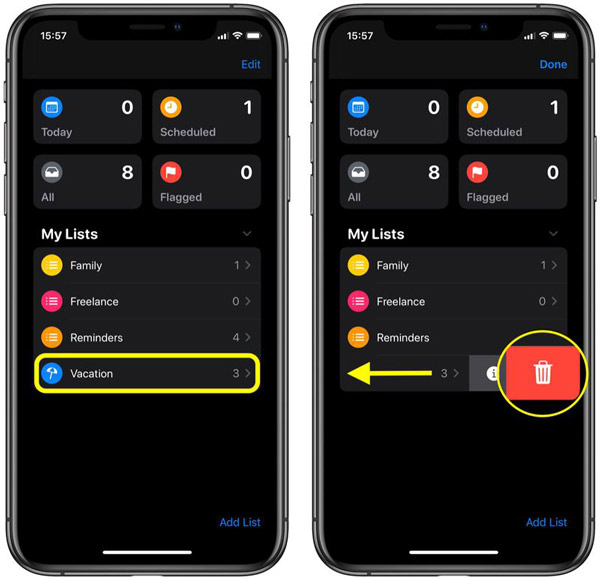
Con este método, puede borrar las listas de recordatorios de su iPhone más rápidamente. Del mismo modo, no hay ningún mensaje de conformidad con la eliminación y esta operación no se puede deshacer. Entonces, antes de hacerlo, confirme la lista de recordatorios que desea borrar.
Aquí te puede gustar: Tres formas de restaurar/recuperar recordatorios de iPhone
Puede confiar en los primeros 2 métodos para deshacerse fácilmente de los recordatorios en el iPhone. Pero a veces, estos recordatorios eliminados pueden reaparecer de forma inesperada al interactuar con los recordatorios más adelante. Si desea eliminar completamente todos los recordatorios en iPhone/iPad, puede usar el potente software de eliminación de recordatorios, FoneEraser.

Descargas
FoneEraser - La mejor manera de eliminar recordatorios en iPhone
100% Seguro. Sin anuncios.
100% Seguro. Sin anuncios.

Para ayudar a su computadora a reconocer rápidamente su iPhone, debe tocar Confianza esta computadora en la pantalla de tu iPhone.

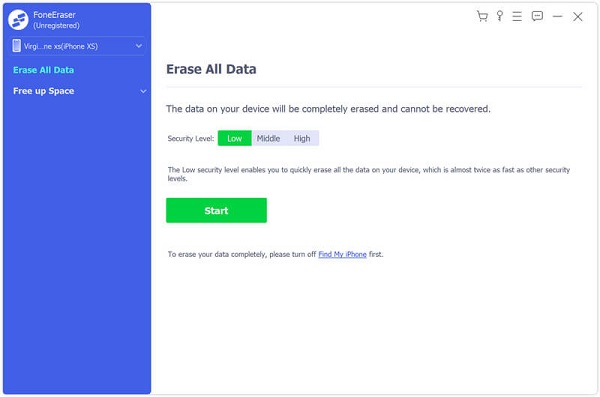
Este borrador de datos de iPhone ofrece una manera fácil de eliminar rápidamente todos los datos de iOS, incluidos los recordatorios. Está especialmente diseñado para borrar los datos del iPhone para venderlos o pasarlos a otra persona.
Pregunta 1. ¿Cómo verificar el recordatorio eliminado en iPhone?
Como se mencionó anteriormente, la operación de eliminación de recordatorios de iPhone no se puede deshacer. Entonces, ¿qué pasa si elimina una lista de recordatorios importantes por error? De hecho, Apple diseñó un Recientemente Suprimido en la aplicación Recordatorios en caso de que elimine algo por error. Puede ir a la aplicación Recordatorios y tocar Carpetas > Recientemente eliminado para comprobarlo.
Pregunta 2. ¿Cuánto tiempo persistirán los recordatorios eliminados en el iPhone?
El recordatorio de iPhone eliminado se guardará en su dispositivo iOS durante 30 días. Después de ese tiempo, se eliminará definitivamente.
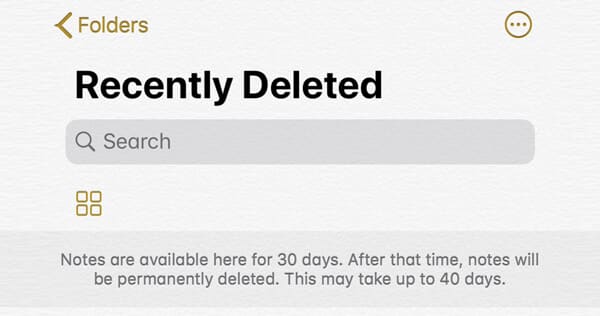
Pregunta 3. ¿Cómo editar y usar Recordatorios en iOS 13/14?
Si está utilizando el último iOS 13/14, puede tocar + para crear un nuevo recordatorio. Del mismo modo, puede tocar el botón de tiempo para establecer una fecha de vencimiento para el recordatorio. También puede agregar una ubicación/adjunto y marcarlo. También puede usar el botón editar detalles para editar la información detallada de su recordatorio.
La aplicación Recordatorios de Apple es una aplicación predeterminada de uso común. Puede hacer muchas listas de tareas pendientes simplemente para recordar. Con tantos recordatorios de iPhone reunidos allí, es muy necesario administrar y eliminar los elementos de recordatorio que se han completado. Esta publicación comparte 3 formas simples de ayudarte eliminar recordatorios en iPhone. Puede elegir el que prefiera para realizar la eliminación. Déjanos un mensaje si aún tienes alguna pregunta.
Bloquear mensajes/llamadas
1. Bloquear sin identificador de llamadas en iPhone2. Recuperar mensajes bloqueados en iPhone3. Llamar a alguien desde un número bloqueado4. Cómo saber si alguien me ha bloqueado en kik5. Bloquear Desbloquear Alguien WhatsApp6. Bloquear mensajes de Facebook desactivados
La utilidad más poderosa de la historia, que permite a los usuarios borrar todo el contenido del iPhone, como contactos, mensajes, fotos, videos, notas, etc. y configuraciones de forma permanente y completa.
100% Seguro. Sin anuncios.
100% Seguro. Sin anuncios.
¡Felicitaciones!
Te has suscrito con éxito a nuestro boletín informativo. El exclusivo hasta un 40 % para los suscriptores es AISEFOKS ¡Ahora puedes copiarlo y usarlo para disfrutar de más beneficios!
¡Copiado exitosamente!